
ہم نے پہلے بتایا تھا کہ سسٹم امیج بیک اپ کی خصوصیت تھی ونڈوز 8.1 میں ہٹا دیا گیا . یہ مکمل طور پر درست نہیں ہے - جب کہ سسٹم کی تصاویر بنانے کے گرافیکل انٹرفیس کو ہٹا دیا گیا تھا ، آپ پھر بھی پاور شیل سینٹی میٹر کے ذریعہ سسٹم کی تصاویر بنا سکتے ہیں۔
سسٹم کے منتظمین کے لئے یہ خوشخبری ہے ، کیونکہ اس سے وہ نورتن گوسٹ جیسے تھرڈ پارٹی ٹولز میں سوئچ کیے بغیر سسٹم امیج بیک اپ تخلیق اور بحال کرسکتے ہیں۔ سسٹم کی تصاویر جن کی تخلیق کردہ بحالی کی تصاویر سے مختلف ہیں recimg کیونکہ ان میں سسٹم کی ہارڈ ڈرائیو کا ایک مکمل اسنیپ شاٹ ہوتا ہے ، جس میں صارف فائلیں اور ترتیبات شامل ہیں۔
سسٹم امیج بیک اپ بنائیں
پہلے ، آپ کو بیرونی ڈرائیو کو اپنے سسٹم سے مربوط کرنے کی ضرورت ہوگی ، جو بیک اپ ڈرائیو کا کام کرے گا۔ آپ نیٹ ورک پر مشترکہ فولڈر میں بھی بیک اپ لے سکتے ہیں۔ تاہم ، آپ سسٹم امیج کا بیک اپ کو سسٹم ڈرائیو یا کسی دوسری ڈرائیوز میں نہیں بچا سکتے ہیں جس کی آپ بیک اپ لے رہے ہیں۔
اگلا ، کھولیں a پاورشیل بطور ایڈمنسٹریٹر ونڈو ایسا کرنے کے لئے ، ونڈوز کی + X دبائیں اور ظاہر ہونے والے مینو میں ونڈوز پاورشیل (ایڈمن) کو منتخب کریں۔ آپ اسٹارٹ اسکرین سے بھی پاور شیل تلاش کرسکتے ہیں ، اس پر دائیں کلک کریں اور بطور ایڈمنسٹریٹر چلائیں کو منتخب کرسکتے ہیں۔
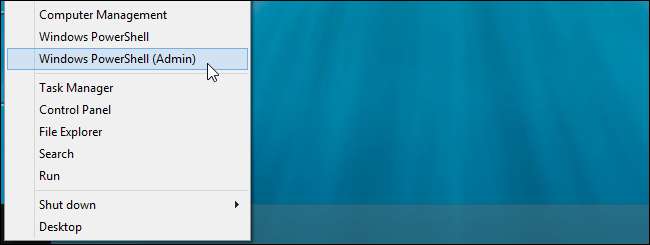
پاور شیل ونڈو میں ، بیک اپ شروع کرنے کے لئے درج ذیل کی طرح کمانڈ چلائیں:
ڈبلیو بی ایڈمن بیک اپ بیک اپ ٹارجیٹ: ای: شامل کریں: سی: -تمام کرکیٹیکل
مذکورہ کمانڈ ونڈوز کو سی: ڈرائیو ای: ڈرائیو پر بیک اپ لینے کے لئے کہتی ہے ، اس میں نظام کی حالت پر مشتمل تمام نازک جلدیں شامل ہیں۔ کائیوٹ سوئچ سینٹی میٹر کو بتاتا ہے کہ آپ کو بغیر کسی اشارے کے چلائے۔
یقینا، ، آپ کو اقدار کو اپنی پسند کی اقدار سے بدلنا ہوگا۔ بیک اپ ہدف کیلئے "E:" کے بجائے ، آپ جس بھی ڈرائیو پر سسٹم کی شبیہہ کو بچانا چاہتے ہو اس کا استعمال کریں۔
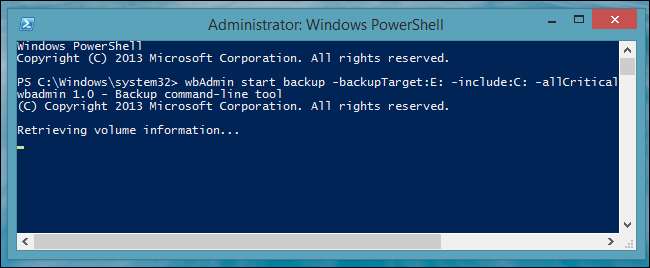
اگر آپ سسٹم امیج میں متعدد ڈرائیوز یا پارٹیشنوں کا بیک اپ لینا چاہتے ہیں تو آپ ان کو کوما سے الگ کردہ فہرست میں شامل کریں گے۔
ڈبلیو بی ایڈمن بیک اپ بیک اپ ٹارجیٹ: ای: - شامل کریں: سی: ، ڈی: ، ایف: -تمام کریٹیکل
آپ نیٹ ورک پر مشترکہ فولڈر میں بھی بیک اپ لے سکتے ہیں۔
ڈبلیو بی ایڈمن بیک اپ بیک اپ ٹارجیٹ: \\ ریموٹ کمپیوٹر \\ فولڈر شامل کریں: سی: -تمام کریٹیکل
سنیملیٹ کے ترکیب سے متعلق مزید معلومات کے لئے ، سے مشورہ کریں Wbadmin بیک اپ صفحے شروع مائیکرو سافٹ کی ٹیکنیٹ سائٹ پر۔ آپ بھی چلا سکتے ہیں ڈبلیو بی ایڈمن بیک اپ شروع کریں کمانڈ کے اختیارات دیکھنے کے لئے بغیر کسی سوئچ کے۔
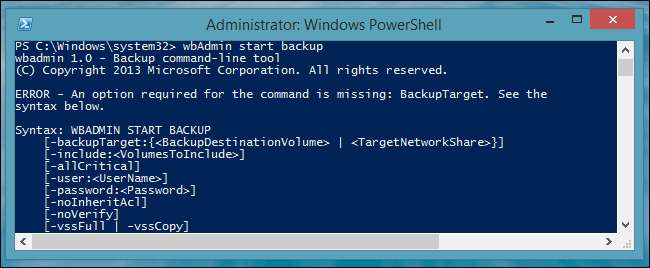
کمانڈ چلانے میں کچھ وقت لگے گی۔ اس کے کام کر لینے کے بعد ، آپ کو ایک "ونڈوز آئیج بیک بیک" فولڈر ملے گا جس میں آپ نے اپنے مخصوص کردہ بیک اپ ڈرائیو پر اپنی بیک اپ کی تصاویر پر مشتمل ہے۔
سسٹم امیج کا بیک اپ بحال کریں
سسٹم امیج بیک اپ کو ونڈوز کے اندر سے بحال نہیں کیا جاسکتا ہے کیونکہ وہ ونڈوز سسٹم کو مکمل طور پر اوور رائٹ کررہے ہیں۔ سسٹم امیج کا بیک اپ بحال کرنے کے ل you ، آپ کو بوٹ کرنے کی ضرورت ہوگی ونڈوز 8.1 تنصیب میڈیا , بازیابی ڈرائیو ، یا نظام کی مرمت کی ڈسک .
انسٹالیشن میڈیا یا ریکوری ڈرائیو داخل کریں اور اپنے کمپیوٹر کو دوبارہ بوٹ کریں۔ جب انسٹالیشن کا عمل شروع ہوتا ہے تو ، اپنے کمپیوٹر کی مرمت کے لنک پر کلک کریں۔
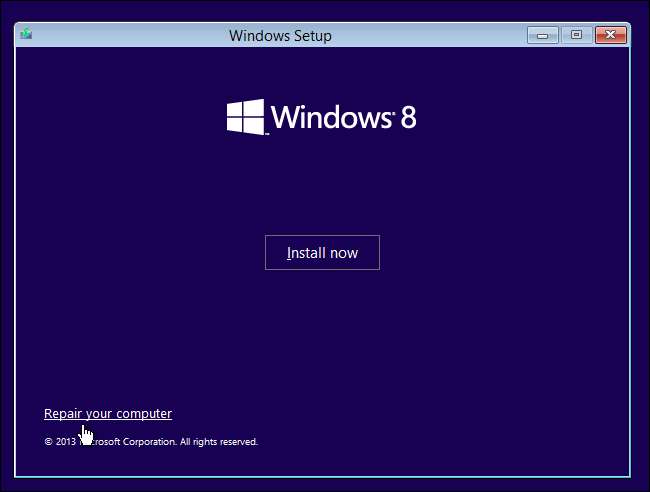
ٹربل پریشانی ٹائل پر کلک کریں خرابیوں کا سراغ لگانے کے اختیارات تک رسائی حاصل کریں .
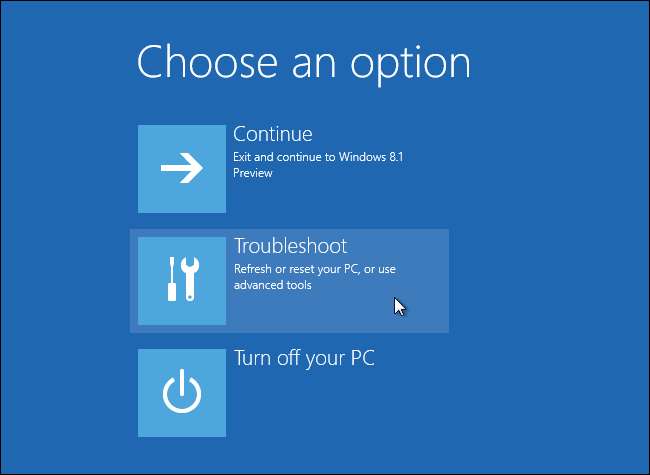
اعلی درجے کے صارفین کے ل intended اختیارات تک رسائی حاصل کرنے کے لئے ایڈوانسڈ آپشن ٹائل پر کلک کریں۔
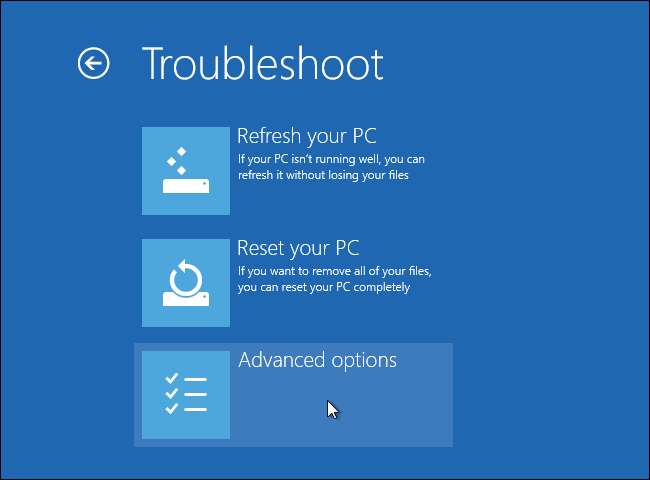
سسٹم امیج سے اپنے کمپیوٹر کو دوبارہ امیج کرنے کے لئے سسٹم امیج ریکوری کا آپشن منتخب کریں۔
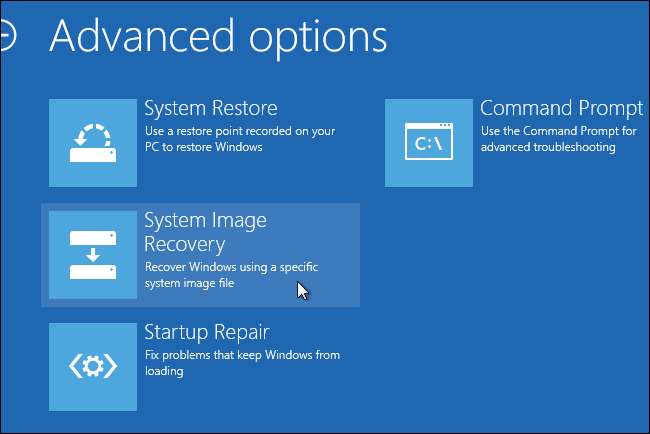
ونڈوز آپ کو سسٹم امیج کا بیک اپ بحال کرنے میں مدد فراہم کرے گا۔ اگر آپ کے پاس پہلے سے ہی نہیں ہے تو ، سسٹم امیج بیک اپ پر مشتمل بیرونی ڈرائیو کو اپنے کمپیوٹر سے مربوط کریں۔

مائیکرو سافٹ نے اس فعالیت کو واضح طور پر چھپا رکھا ہے لہذا اوسط صارفین استعمال کریں گے ونڈوز 8 کا نیا فائل ہسٹری بیک اپ ٹول اور ریفریش اور ری سیٹ کریں خصوصیات.
خوش قسمتی سے ، انہوں نے اس خصوصیت کو مکمل طور پر نہیں ہٹایا ہے ، لہذا سسٹم کے منتظمین اور گیکس ونڈوز 8.1 پر سسٹم امیج بیک اپ بنانے اور بحال کرنا جاری رکھ سکتے ہیں - کسی تیسرے فریق کے سافٹ ویئر کی ضرورت نہیں ہے۔







